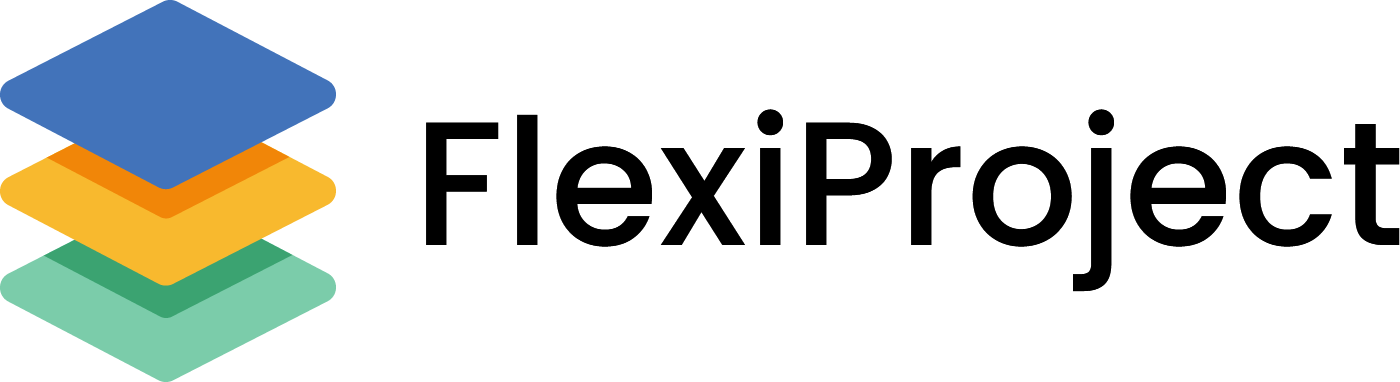Ścieżki akceptacji
Lista ścieżek akceptacji
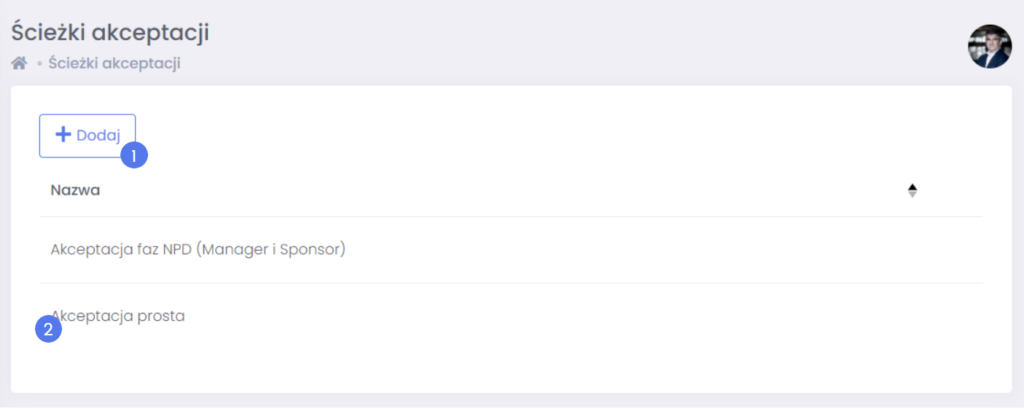
Wszystkie ścieżki akceptacji utworzone w tym miejscu będą dostępne dla użytkowników w całym systemie.
- Dodawanie – za pomocą tego przycisku, możemy utworzyć nową ścieżkę akceptacji. Po kliknięciu pojawia się puste okno szczegółów ścieżki akceptacji.
- Nazwa – po kliknięciu w nazwę zostaniemy przekierowani do okna szczegółów ścieżki akceptacji
Szczegóły ścieżki akceptacji
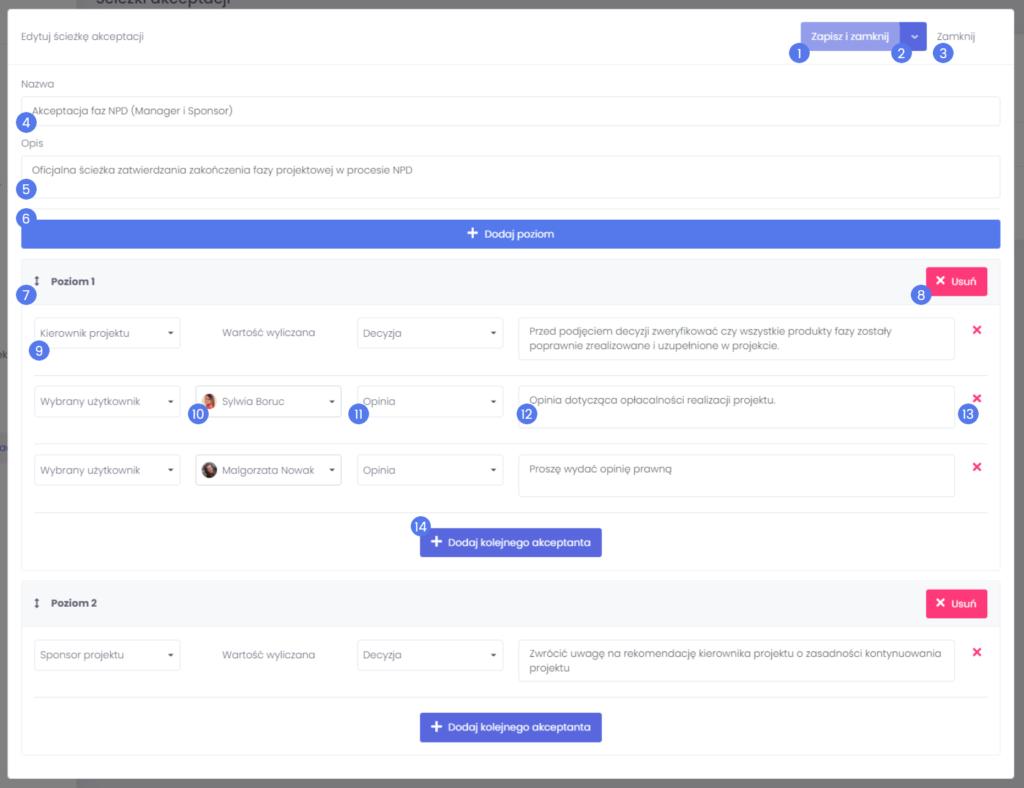
- Zapisz i zamknij – za pomocą tego przycisku zapisujemy wszystkie zmiany i zamykamy modal.
- Zapisz – Przycisk zapisuje wszystkie zmiany na modalu.
Usuń – Za pomocą tego przycisku możemy usunąć ścieżkę akceptacji. Akceptacje, który toczyły się usuniętą ścieżką będą mogły być dokończone natomiast dla nowych akceptacji ścieżka nie będzie już dostępna. - Zamknij – za pomocą tego przycisku możemy zamknąć okno. Należy pamiętać aby przed zamknięciem zapisać wszystkie zmiany.
- Nazwa ścieżki – w tym miejscu wprowadzamy i możemy edytować nazwę ścieżki akceptacji.
- Opis – pole opisowe, w którym można zamieścić więcej informacji na temat ścieżki akceptacji.
- Dodawanie nowego poziomu – za pomocą tego przycisku, możemy dodać nowy poziom na ścieżce akceptacji. W przypadku kolejnych poziomów jeśli akceptacja na niższym poziomie nie zostanie zakończona, akceptacja na wyższym poziomie się nie rozpocznie. Inaczej mówiąc jeśli zostanie zakończony poziom 1, dopiero startuje akceptacja na poziomie 2.
- Zmiana kolejności poziomów – przeciągając poziomy w pionie za pomocą strzałek, możemy zmienić ich kolejność.
- Usunięcie poziomu – za pomocą przycisku możemy usunąć cały poziom akceptacji wraz ze wszystkimi akceptantami oraz osobami opiniującymi.
- Wybór akceptanta – w tym miejscu określamy, kto ma być osobą akceptującą lub opiniującą: kierownik projektu, sponsor czy konkretny użytkownik
- Wybór użytkownika – dla kierownika projektu i sponsora pojawia się informacja wartość jest wyliczana. Oznacza to że użytkownik zostanie przypisany na podstawie wartości, które zostały podane na projekcie. Dla wartości “Wybrany użytkownik” możemy tutaj przypisać konkretnego użytkownika z systemu
- Opinia / Decyzja – w tym miejscu określamy czy osoba przez nas wybrana ma akceptować czy jedynie wyrazić opinie (odpowiedzi osób opiniujących nie są liczone na ścieżce akceptacji)
- Wiadomość dla osoby akceptującej – miejsce, do wpisania wiadomości, która zostanie wyświetlona osobie akceptującej lub opiniującej podczas akceptacji.
- Usunięcie użytkownika – za pomocą tego przycisku usuwamy daną osobę ze ścieżki akceptacji.
- Dodanie kolejnego akceptanta – za pomocą tego przycisku możemy dodać do poziomu nowego akceptanta lub osobę opiniującą.